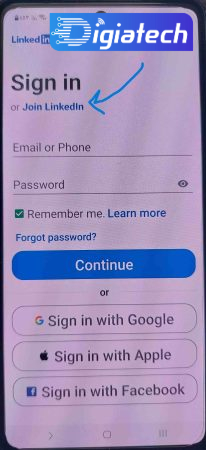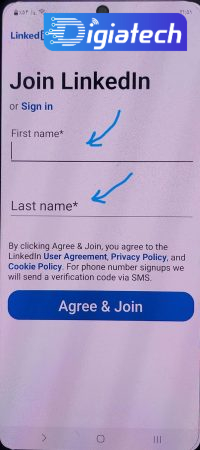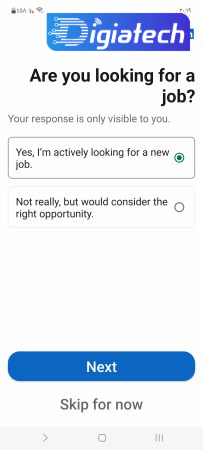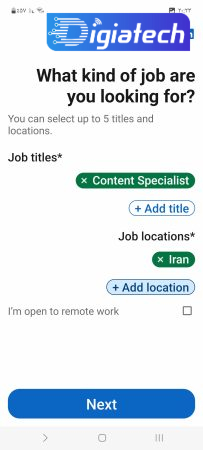ساخت اکانت لینکدین با انواع گوشی ها + تصویری
با ساخت اکانت لینکدین با انواع گوشی های اندرویدی تا انتها این مقاله همراه دیجیاتک باشید زیرا که یکی از مشهورترین شبکه های اجتماعی موجود در جهان لینکدین نام دارد.
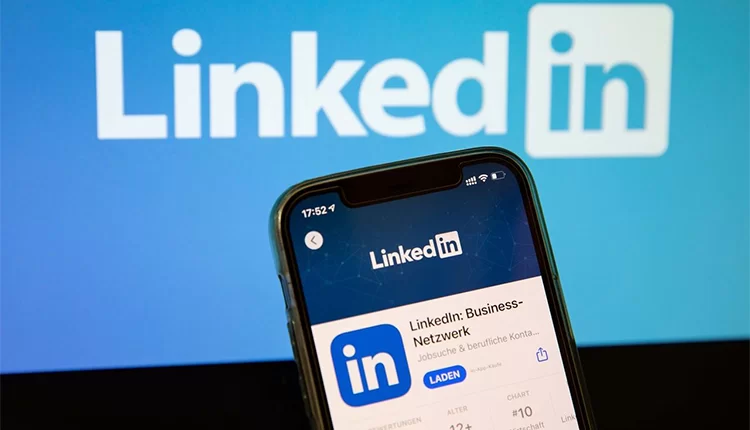
لینکدین چیست؟
لینکدین یک شبکه اجتماعی مانند اینستاگرام است که در سال ۲۰۰۲ فعالیت خود را آغاز کرده و در سال ۲۰۱۶ توسط شرکت بزرگ مایکروسافت خریداری شده است.
تفاوت اصلی لینکدین با شبکههای اجتماعی دیگر در نوع کاربرد آن است.
در این فضا افراد حرفهای و شاغل اکانت دارند و از این طریق به شرکتهای مختلف لینک میشوند.
در واقع میتوانیم لینکدین را فضایی بسیار جذاب و پویا برای یافتن کار و در ارتباط بودن با دیگر افراد حرفهای بدانیم.
لینکدین چه کاربردی دارد؟
شما از طریق لینکدین میتوانید با افراد فعال در حوزه کاری خود آشنا شوید و شغل جدید پیدا کنید.
الگوریتمهای این شبکه اجتماعی به گونهای است که بر اساس شغل شما، موقعیتهای مختلف را به شما پیشنهاد داده و حتی شما را به شرکتهای مختلف پیشنهاد میدهد.
چگونه اکانت لینکدین بسازیم؟
شما به دو طریق میتوانید اکانت لینکدین خود را بسازید،
یکی از طریق گوشی هوشمند و دیگری از طریق لپ تاپ در ادامه ابتدا روش ساخت اکانت با گوشی را آموزش میدهیم و پس از آن به سراغ آموزش ساخت اکانت با کامپیوتر میرویم.
ساخت اکانت لینکدین با گوشی
اولین کاری که باید انجام دهید نصب برنامه لینکدین به روی گوشی است. اگر گوشی اندرویدی دارید میتوانید این برنامه را از گوگل پلی دانلود و نصب کنید. اگر از ایفون استفاده میکنید هم این برنامه در اپ استور در دسترس قرار دارد. پس از نصب لینکدین مراحل زیر را پشت سر بگذارید.
- در این مرحله به دو روش میتوانید پیش بروید. یکی این که ایمیل مورد نظر خود را در کارد وارد و یکی هم این که از طریق گزینه Continue with Google پیش بروید و از اکانت گوگل موجود به روی گوشی کمک بگیرید. پیشنهاد میکنیم روش اول را پیش بروید و ایمیل مورد نظر خود را در کادر وارد کنید و Continue را بزنید؛
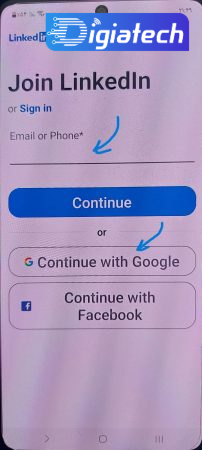
- رمز ورود اکانت خود را وارد کنید. این رمز باید حداقل ۶ رقم باشد و بهتر است که در آن از حروف بزرگ و کوچک و اعداد استفاده کنید. پس از وارد کردن رمز مجدد Continue را بزنید؛
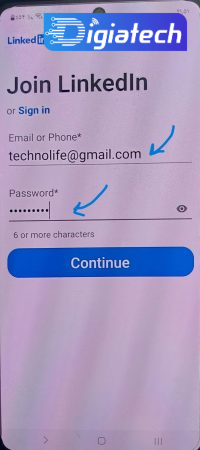
- در این مرحله اسم و نام خانوادگی خود را به ترتیب در کادر اول و دوم وارد کنید. پیشنهاد میکنیم اسم اکانت خود را به انگلیسی وارد کنید. در نهایت به روی Agree & Join کلیک کنید؛
- در این مرحله دو حالت کلی پیش میآید. در حالت اول لینکدین از شما یک شماره تلفن میخواهد و میتوانید شماره ایران خود را وارد کنید. پس از وارد کردن شماره یک کد برای شما ارسال میشود و کافیست که این کد را در کادر در نظر گرفته شده وارد کنید. در حالت دوم نیازی به وارد کردن شماره نیست و تنها با حل کردن یک پازل ساده میتوانید این مرحله را رد کنید (برای تایید ربات نبودن)؛
- در صفحه جدید از شما سوال میشود که آیا به دنبال کار هستید یا خیر. انتخاب گزینه اول یعنی شما به دنبال کار جدید هستید و انتخاب گزینه دوم یعنی شما به دنبال کار نیستید ولی از موقعیتهای جذاب و جدید استقبال میکنید. بسته به شرایط فعلی یکی از این دو گزینه را انتخاب کنید؛
- در این صفحه از شما خواسته میشود تا موقعیت خود را تایید کنید. خود لینکدین کشور ایران را انتخاب میکند و کافیست به روی گزینه Next کلیک کنید؛
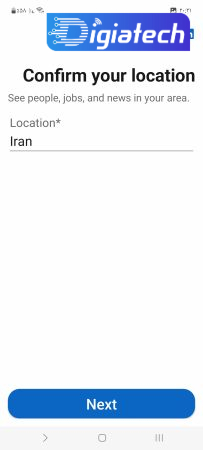
- در صفحه جدید لینکدین از شما تخصصتان را سوال میکند. اگر در حال حاضر دانشجو هستید و کار ندارید از بالای صفحه گزینه I’m a Student را انتخاب کنید تا بخشهای موجود در صفحه تغییر کند. اما اگر دانشجو نیستید باید کادرهای موجود در صفحه را پر کنید. در سطر اول ‘’عنوان شغلی اخیر شما’’ سوال میشود. پیشنهاد میکنیم از طریق گوگل ترنسلیت یا خود گوگل عنوان شغلی خود را به زبان انگلیسی ترجمه کنید. برای نمونه Content Specialist همان ‘’کارشناس محتوا’’ میشود. خود لینکدین در جستجوی عنوان شغلی به شما کمک میکند و تمامی عناوین نزدیک را پیشنهاد میدهد؛
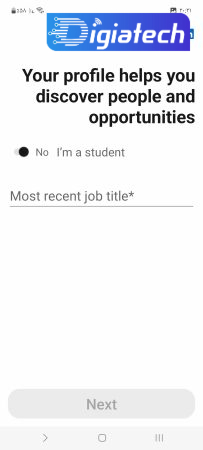
- از طریق گزینه Employment Type باید مدل کار خود را انتخاب کنید. گزینه Full-time همان تمام وقت است و گزینه Part-Time همان پاره وقت. از گزینههای دیگر هم میتوانید بسته به شرایط کاری خود استفاده کنید. برای نمونه Internship به معنای کارآموز و Contract به معنای قراردادی بودن است؛
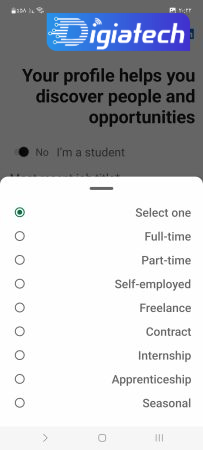
- از طریق گزینه سوم یا همان Most Recent company باید شرکت فعلی یا آخرین شرکت کار خود را انتخاب کنید؛
- در نهایت پس از پر شدن هر سه بخش به روی Next کلیک کنید؛
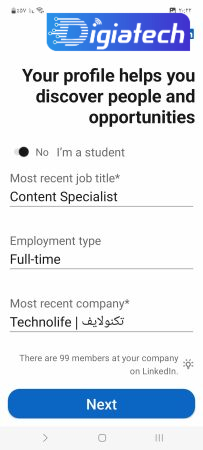
- در صفحه جدید لینکدین از شما سوال میکند که به دنبال چه جایگاههای شغلی هستید. از طریق گزینه Add Title میتوانید تا ۵ عنوان شغلی را انتخاب کنید و از طریق گزینه Add location میتوانید مکانهای مورد نظر را انتخاب کنید. اگر تیک گزینه I’m open to remote work را فعال کنید به این معناست که آماده پذیرش کار ریموت و دورکاری هم هستید؛
- پس از پر کردن گزینهها به روی Next کلیک کنید؛
- در این مرحله از شما خواسته میشود تا یک پروفایل برای خود انتخاب کنید. در صورت تمایل به آپلود کردن یک عکس گزینه Add a photo را بزنید و یا برای رد کردن این مرحله به روی Skip for now کلیک کنید (پس از ساخت اکانت هم میتوانید پروفایل آپلود کنید)؛
- در این مرحله لینکدین از شما میخواهد که به آن اجازه ارسال نوتیفیکیشن را بدهید. اگر میخواهید این برنامه به محض رخ دادن اتفاقهای مختلف به شما اعلان ارسال کند، گزینه Continue را بزنید و در غیر این صورت Skip for now را انتخاب کنید؛
- تمام! اکانت لینکدین شما با موفقیت ساخته شد و حالا کافیست تا پروفایل خود را کامل کنید و با همکاران فعلی و دوستان جدید ارتباط برقرار کنید. در ادامه به شما نحوه کامل کردن پروفایل لینکدین و همچنین نحوه کار با برنامه را آموزش میدهیم.
در نظر داشته باشید که ممکن است طی مراحل بالا از شما خواسته شود تا ایمیل خود را تایید کنید. برای این کار کافیست وارد ایمیل شوید و کد ارسال شده را در کادر وارد کنید و یا در ایمیل دریافتی به روی لینک آبی رنگ موجود در پایین صفحه کلیک کنید.
گردآوری: دیجیتاک